Groupes et catégories
Gérer efficacement les catégories est essentiel pour un budget précis et fonctionnel. Cette section du manuel vous guidera dans l'ajout, la modification et la suppression des catégories afin d'adapter votre budget à vos besoins spécifiques.
Il est crucial d'avoir un budget qui reflète fidèlement votre situation financière actuelle. La possibilité de modifier et de personnaliser les catégories dans l'application est conçue spécifiquement à cet effet. Au fur et à mesure que vos besoins et objectifs financiers évoluent, ajustez vos catégories pour qu'elles représentent vraiment vos habitudes de dépenses et vos priorités. Cela vous aide non seulement à suivre où va votre argent, mais aussi à prendre des décisions éclairées en adéquation avec vos objectifs financiers réels.
Ajouter une nouvelle catégorie
Naviguer vers Groupes et Catégories : Depuis votre écran principal, ouvrez le menu latéral et sélectionnez l'élément 'Groupes et Catégories'.
Ajouter une catégorie :
Appuyez sur l'icône '+' à côté du groupe dans lequel vous souhaitez ajouter une nouvelle catégorie. Cela ouvrira un nouvel écran où vous pourrez définir les détails de la catégorie.
Entrez le nom de la nouvelle catégorie, l'icône et la couleur.
Enregistrer la catégorie : Après avoir saisi les détails, appuyez sur le bouton de confirmation en haut à droite pour ajouter la catégorie à votre groupe.
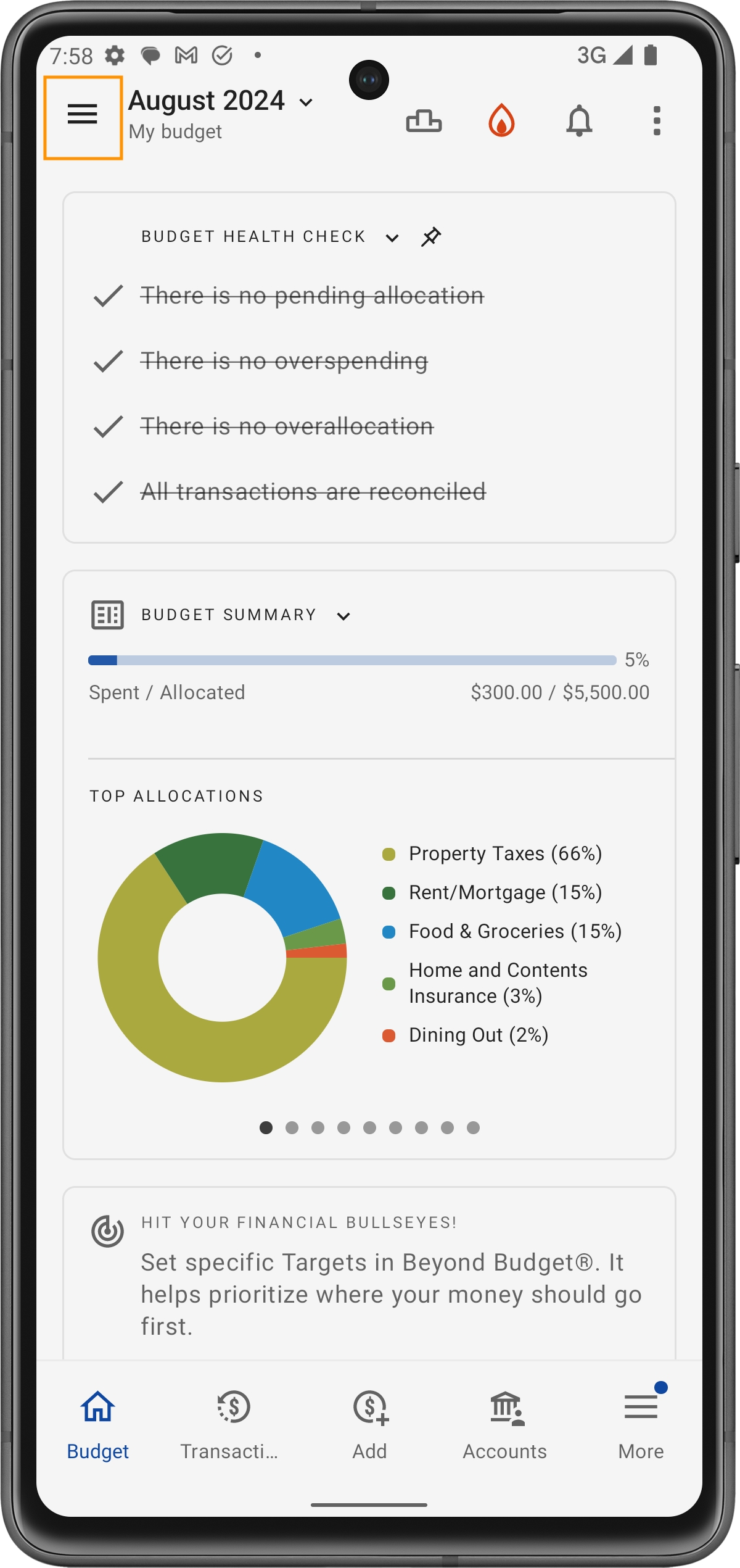
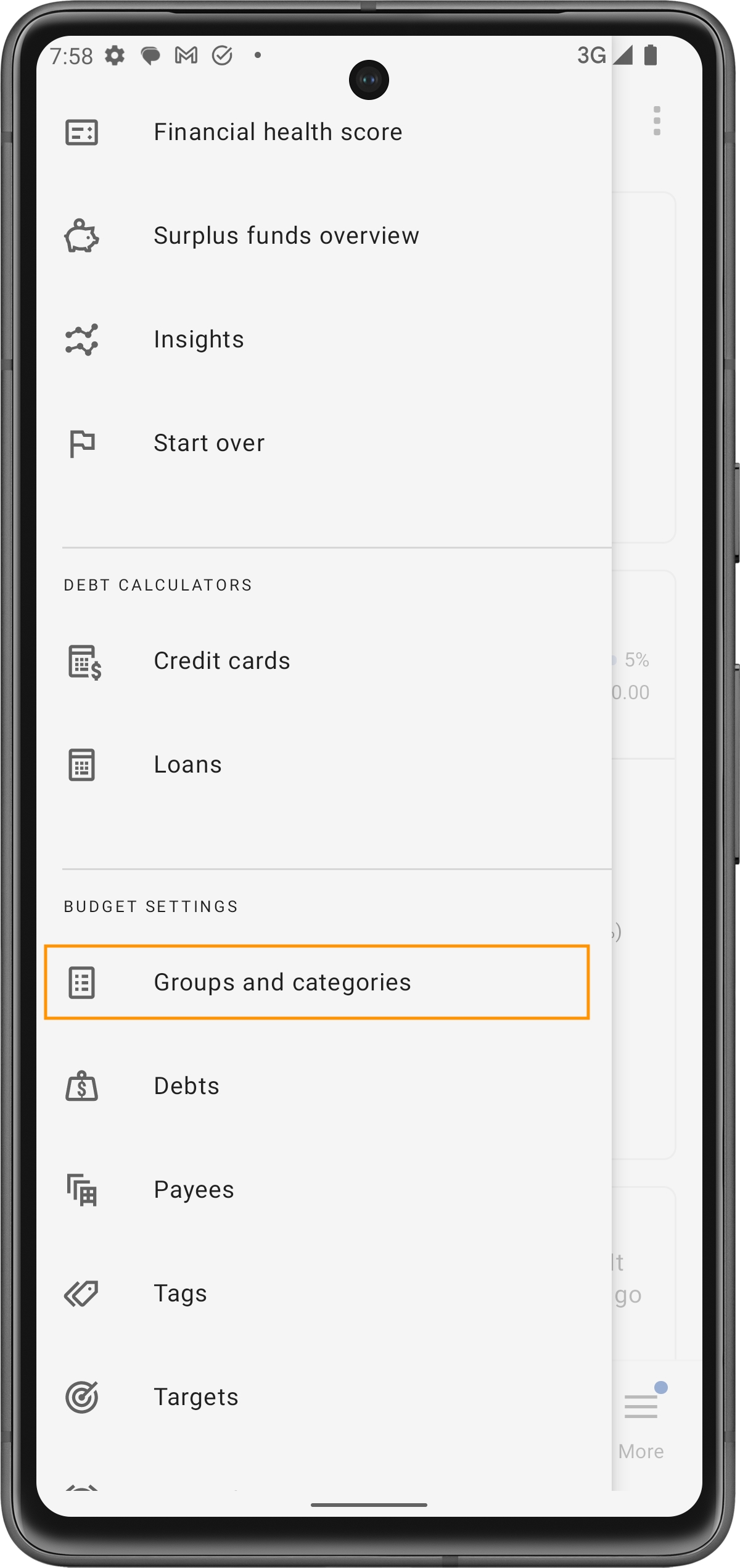
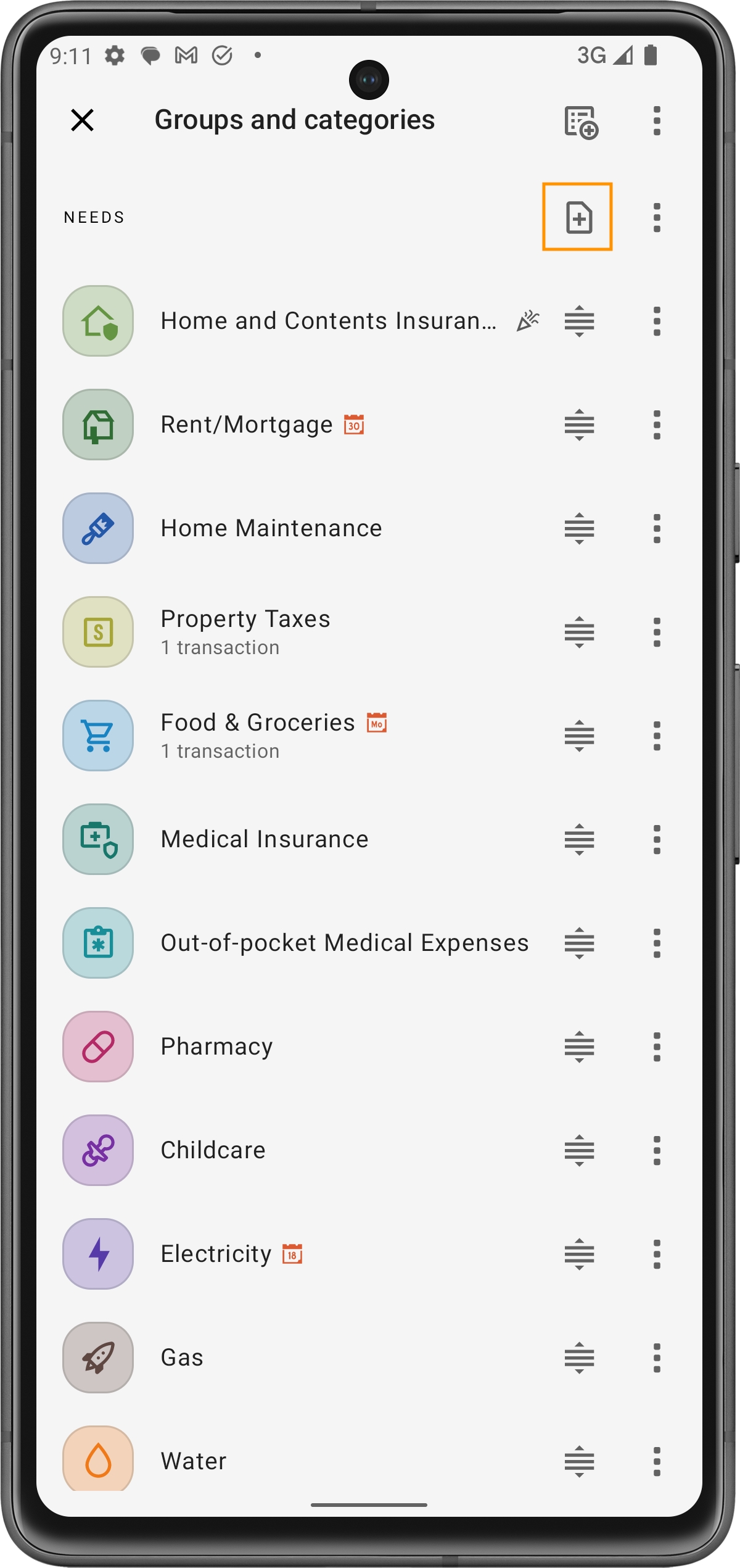
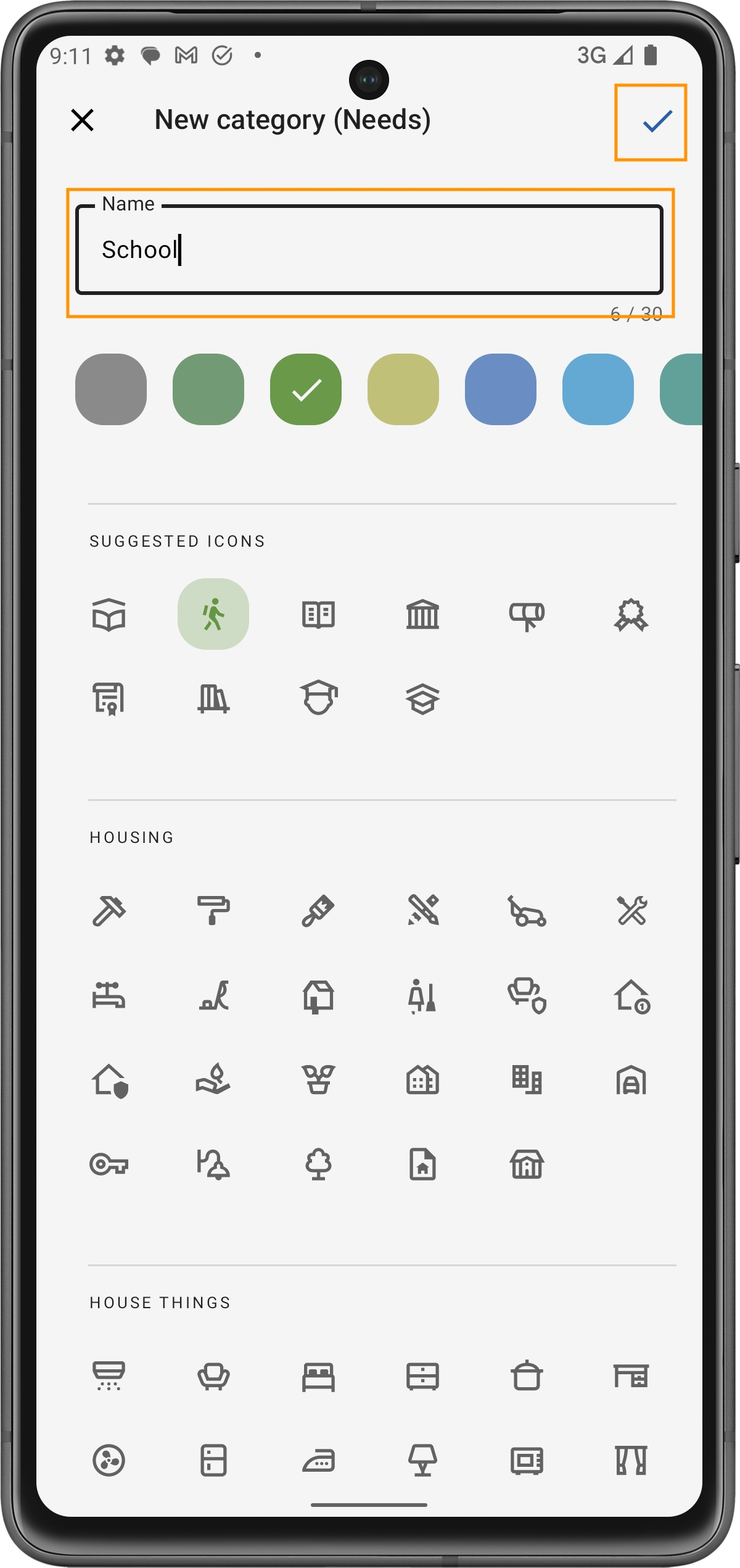
Modifier une catégorie existante
Accéder aux options de la catégorie :
Trouvez la catégorie que vous souhaitez modifier et appuyez sur le menu à trois points à côté.
Sélectionnez « Modifier » dans le menu déroulant.
Modifier les détails de la catégorie :
Sur l'écran de modification, changez le nom, l'icône ou la couleur de la catégorie.
Les ajustements peuvent être effectués pour s'adapter à vos besoins ou objectifs financiers actuels.
Enregistrer les modifications : Assurez-vous que toutes les modifications sont correctes, puis appuyez sur le bouton de confirmation en haut à droite pour ajouter la catégorie à votre groupe.
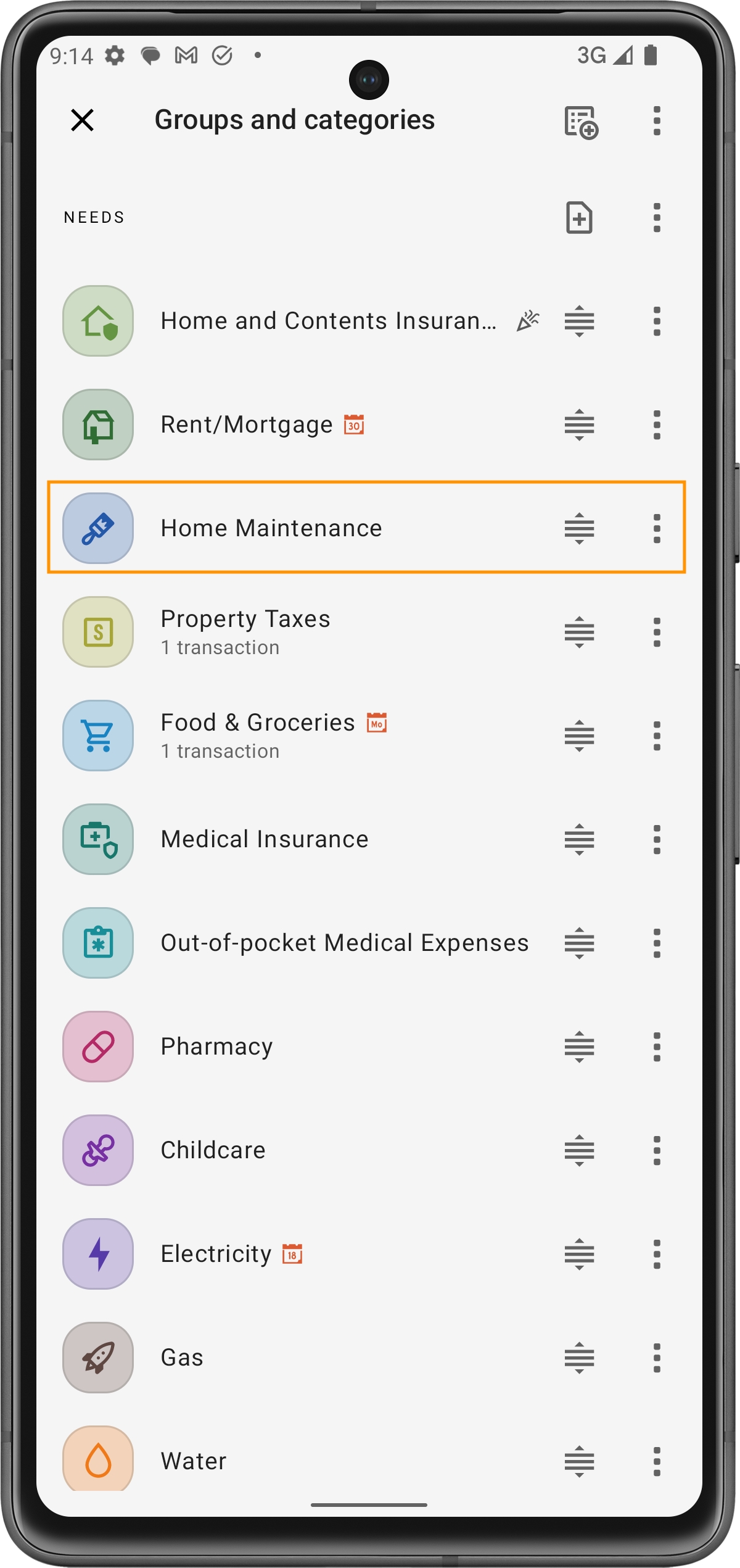
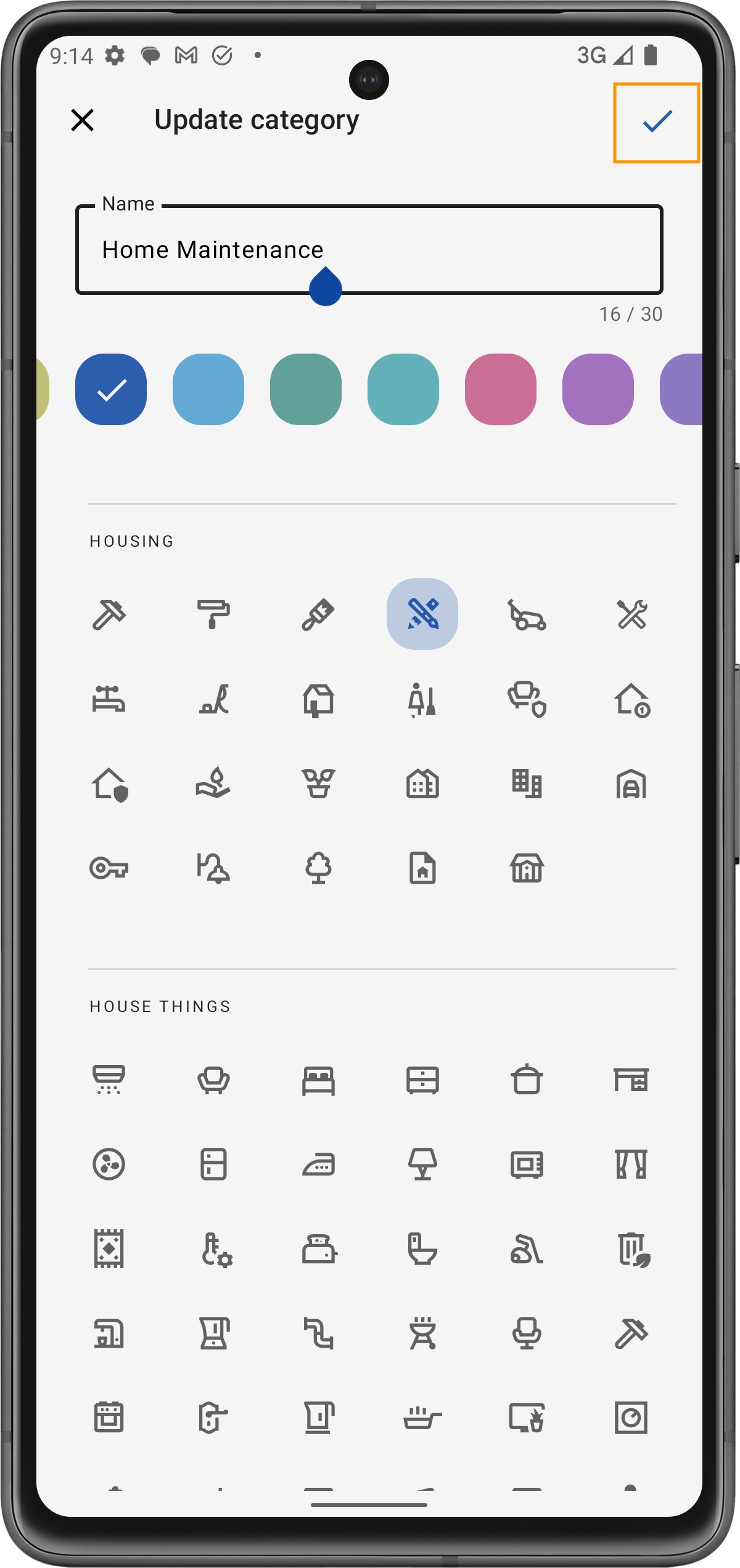
Supprimer ou archiver une catégorie
Sélectionner la catégorie à supprimer :
Accédez à la catégorie que vous souhaitez supprimer et appuyez sur le menu à trois points.
Si la catégorie peut être supprimée (aucune transaction existante ou fonds alloués), sélectionnez « Supprimer ». Si elle ne peut pas être directement supprimée en raison de données existantes, vous aurez la possibilité de l'« Archiver » à la place.
Confirmer la suppression ou l'archivage :
Confirmez votre choix en appuyant sur « Supprimer ou Archiver » dans la fenêtre de confirmation. Cela supprimera définitivement la catégorie ou l'enverra dans l'archive, selon votre sélection.
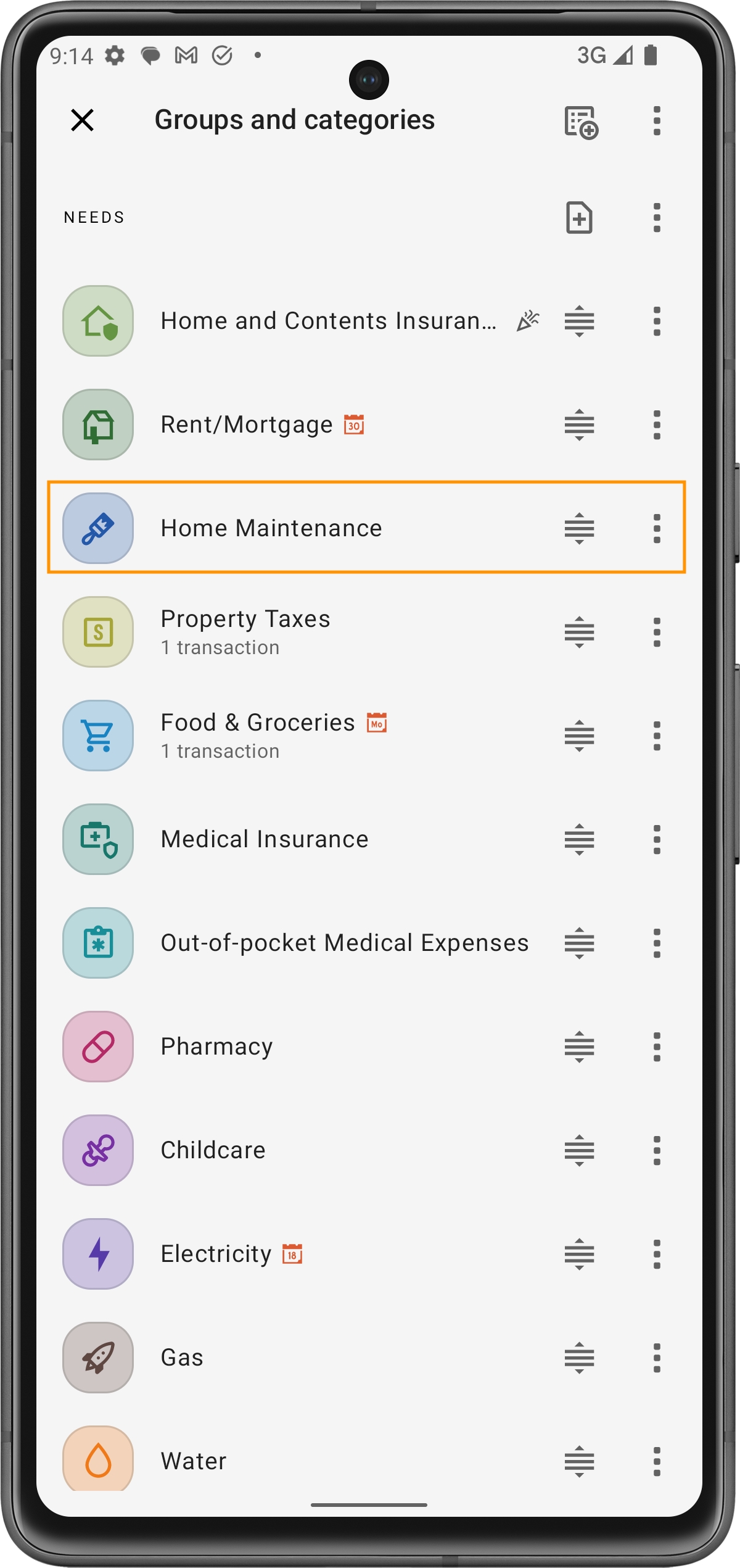
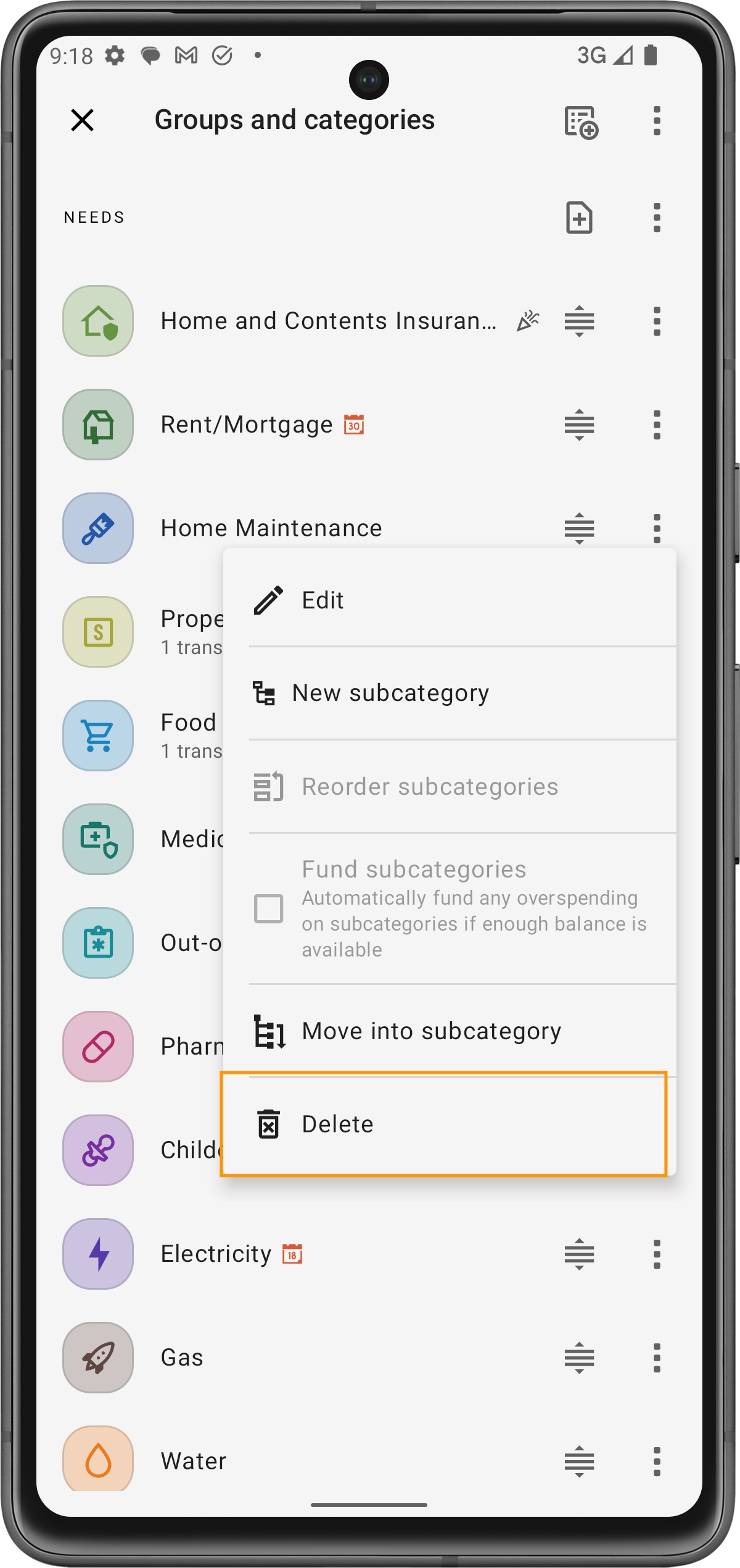
Réorganiser les groupes :
Pour réorganiser les groupes, accédez à l'écran principal « Groupes et Catégories ».
Appuyez sur le menu à trois points (« ... ») dans le coin supérieur droit de l'écran.
Sélectionnez « Réorganiser les groupes » dans le menu déroulant. Vous pouvez ensuite utiliser la poignée pour glisser-déposer les groupes dans l'ordre souhaité. Cela vous permet de personnaliser l'affichage des groupes selon votre priorité ou préférence.
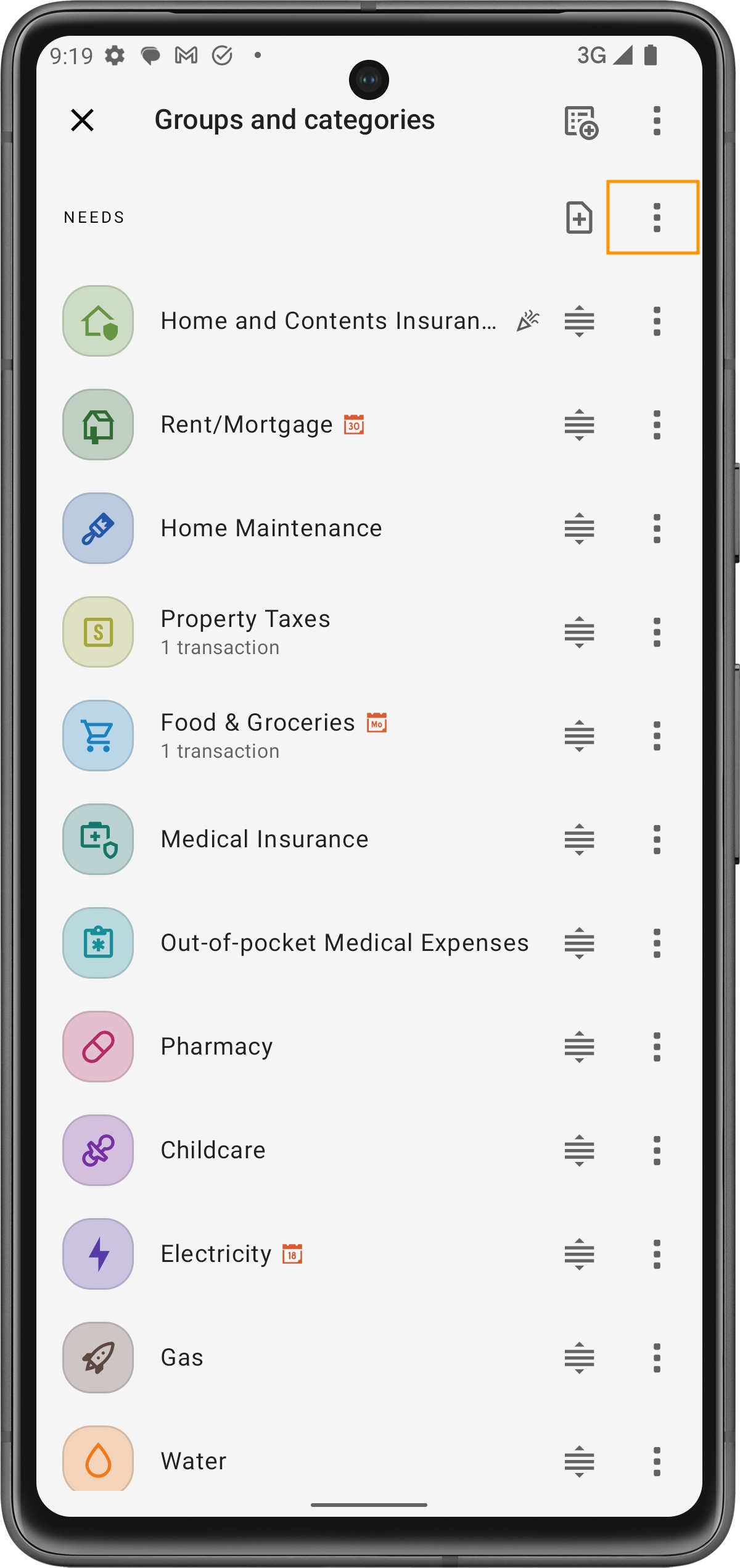
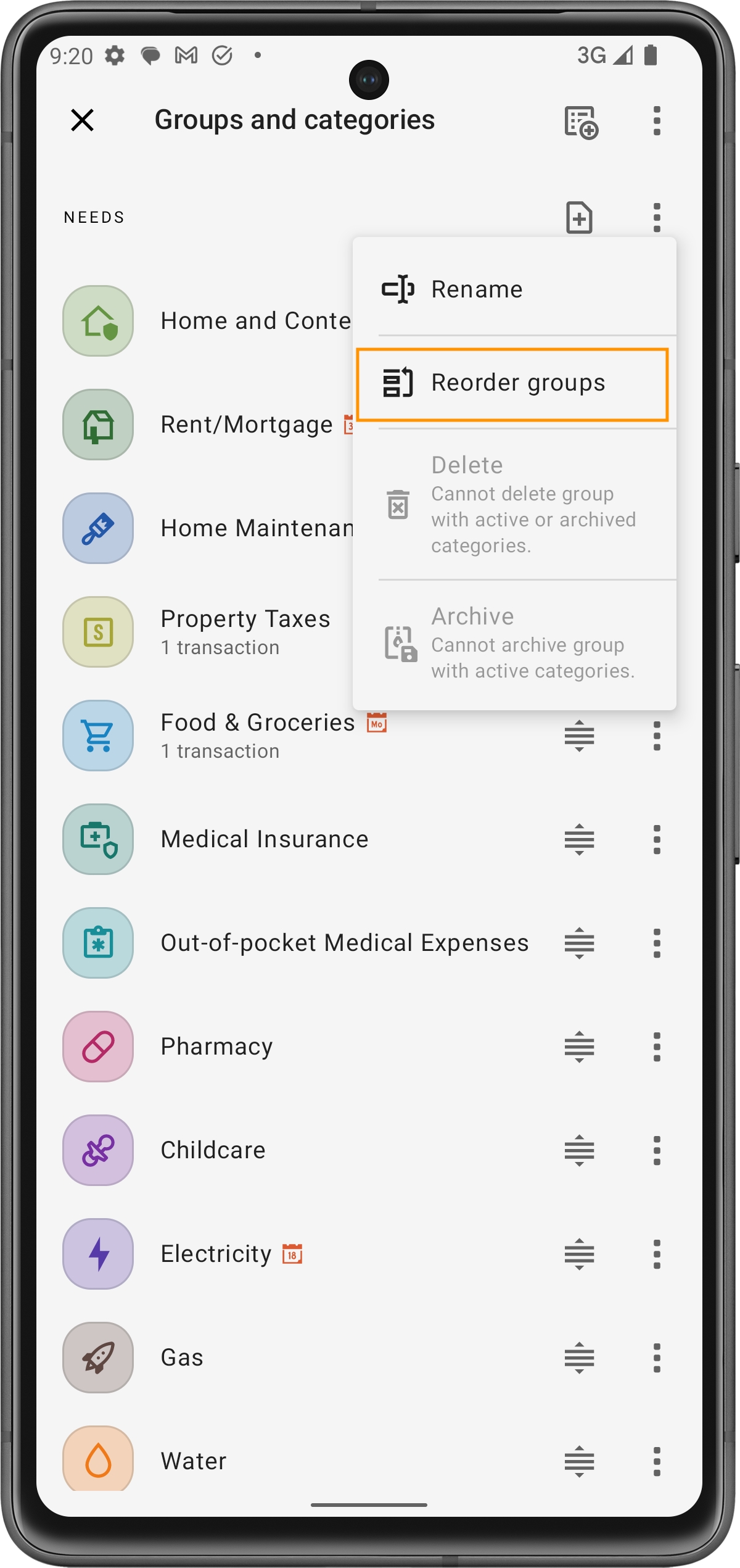
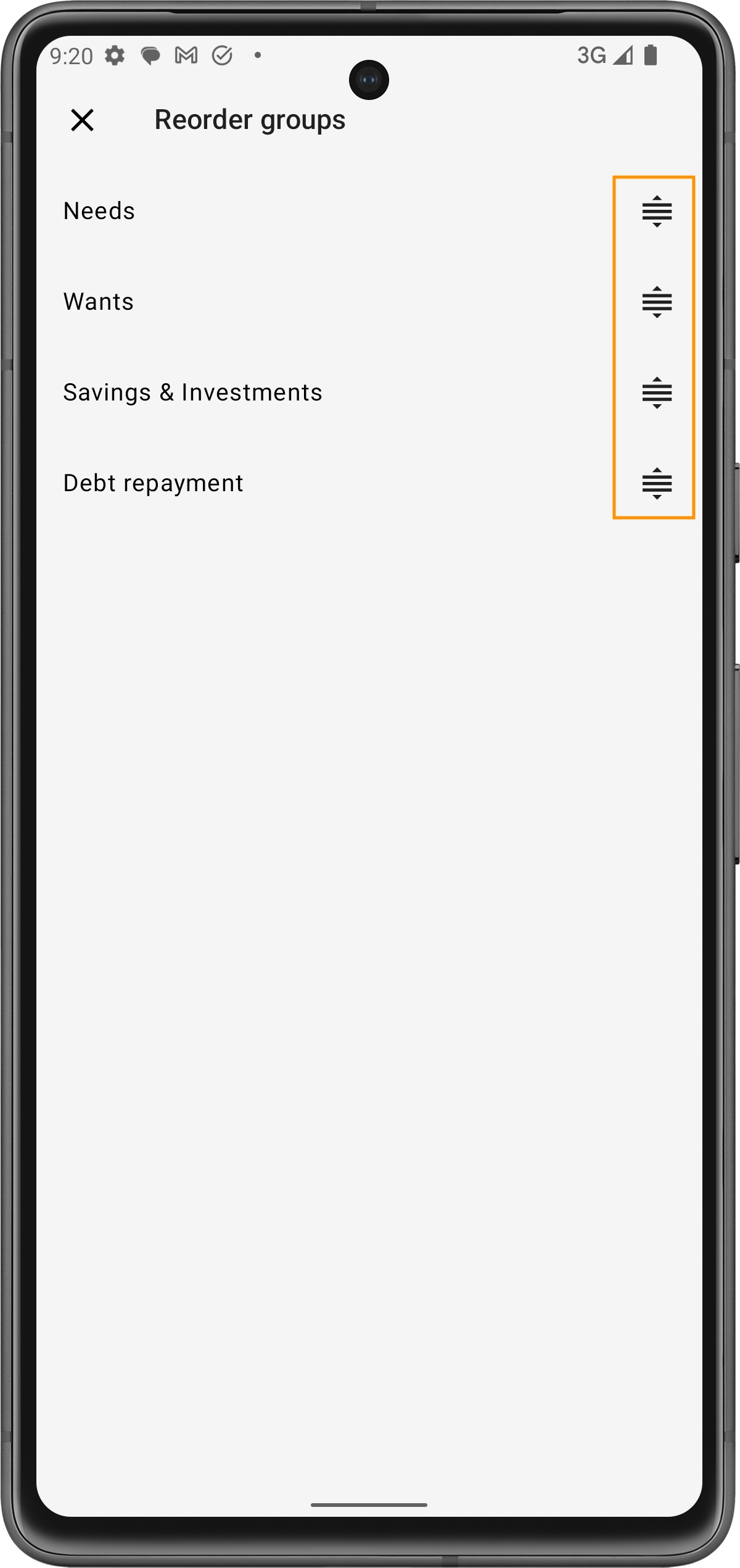
Réorganiser les catégories :
Les catégories au sein d'un groupe peuvent être réorganisées simplement en les faisant glisser vers le haut ou vers le bas à l'aide de la poignée représentée par une série de lignes horizontales à côté du nom de chaque catégorie.
Cette fonctionnalité est utile pour prioriser les catégories en fonction de vos habitudes de dépenses ou de vos priorités budgétaires.
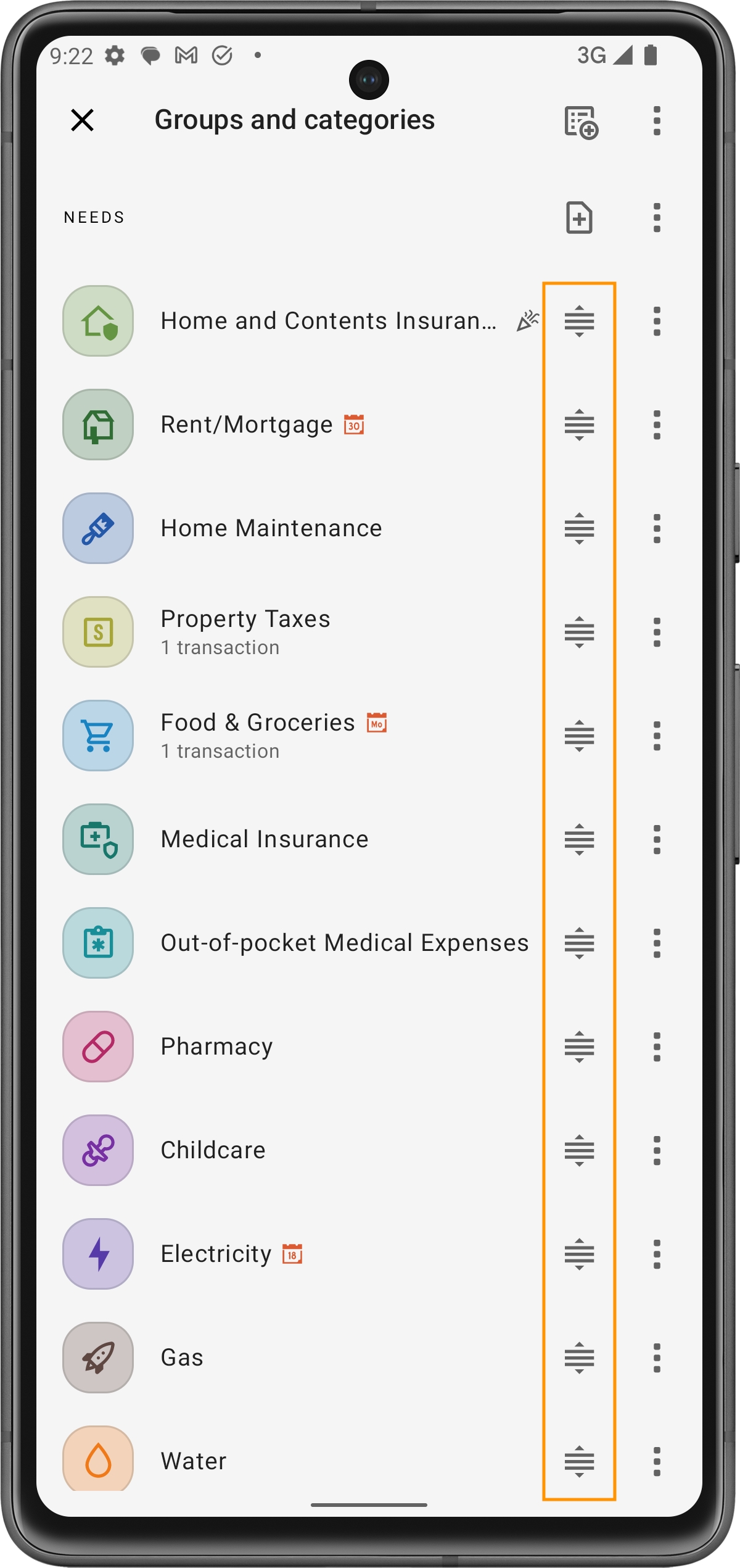
Gérer les sous-catégories
Les sous-catégories offrent une couche supplémentaire d'organisation au sein de vos principales catégories budgétaires, vous permettant un suivi plus détaillé et une gestion plus précise de vos finances.
Créer des sous-catégories :
Naviguer vers la catégorie parente : Accédez à la catégorie sous laquelle vous souhaitez ajouter des sous-catégories.
Ajouter une sous-catégorie :
Appuyez sur la catégorie parente pour afficher ses détails.
Sélectionnez « Nouvelle sous-catégorie » dans le menu des options.
Entrez le nom de la sous-catégorie et définissez des limites budgétaires ou des règles spécifiques si nécessaire.
Enregistrer la sous-catégorie : Confirmez les détails et enregistrez la nouvelle sous-catégorie. Elle apparaîtra maintenant en tant que sous-catégorie sous la catégorie parente dans votre aperçu budgétaire.
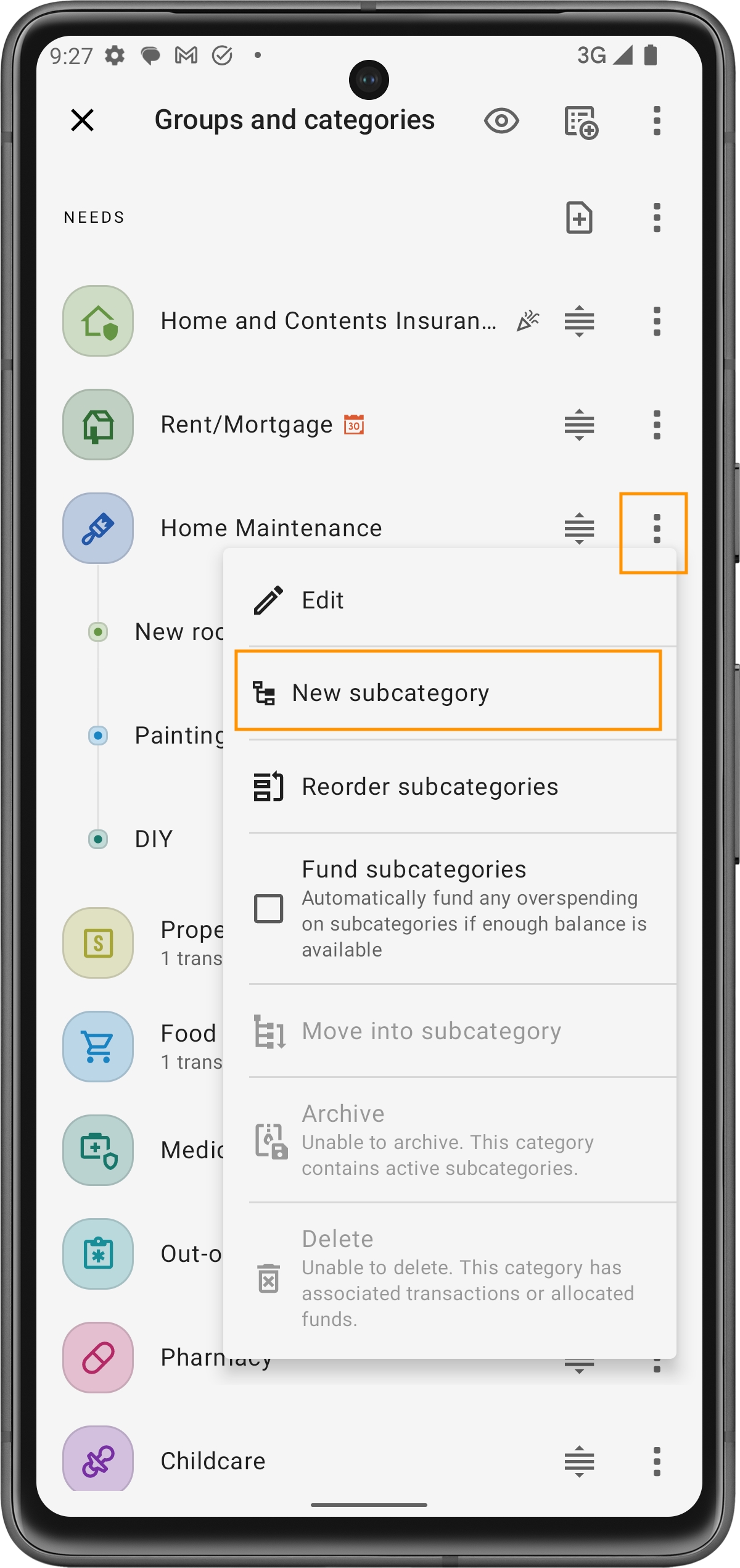
Options d'indépendance et de financement :
Suivi indépendant : Bien que les sous-catégories relèvent d'une catégorie parente, elles fonctionnent de manière indépendante en termes de suivi budgétaire et de dépenses. Cela signifie que vous pouvez définir des budgets uniques pour chaque sous-catégorie sans affecter directement l'allocation totale de la catégorie parente.
Financement automatique à partir de la catégorie parente : Si vous préférez une approche plus intégrée, vous pouvez activer une option permettant de financer automatiquement les sous-catégories à partir du budget de la catégorie parente. Cela est particulièrement utile lorsque vous allouez une somme globale à une catégorie parente et souhaitez que l'application gère la distribution des fonds entre ses sous-catégories en fonction des dépenses.
Pour activer cette option, accédez aux paramètres de la catégorie parente et sélectionnez « Financer les sous-catégories ». Ce paramètre permet à l'application d'ajuster automatiquement les allocations au sein des sous-catégories à chaque fois que vous dépensez à partir de celles-ci, garantissant une utilisation optimale du budget total de la catégorie parente.
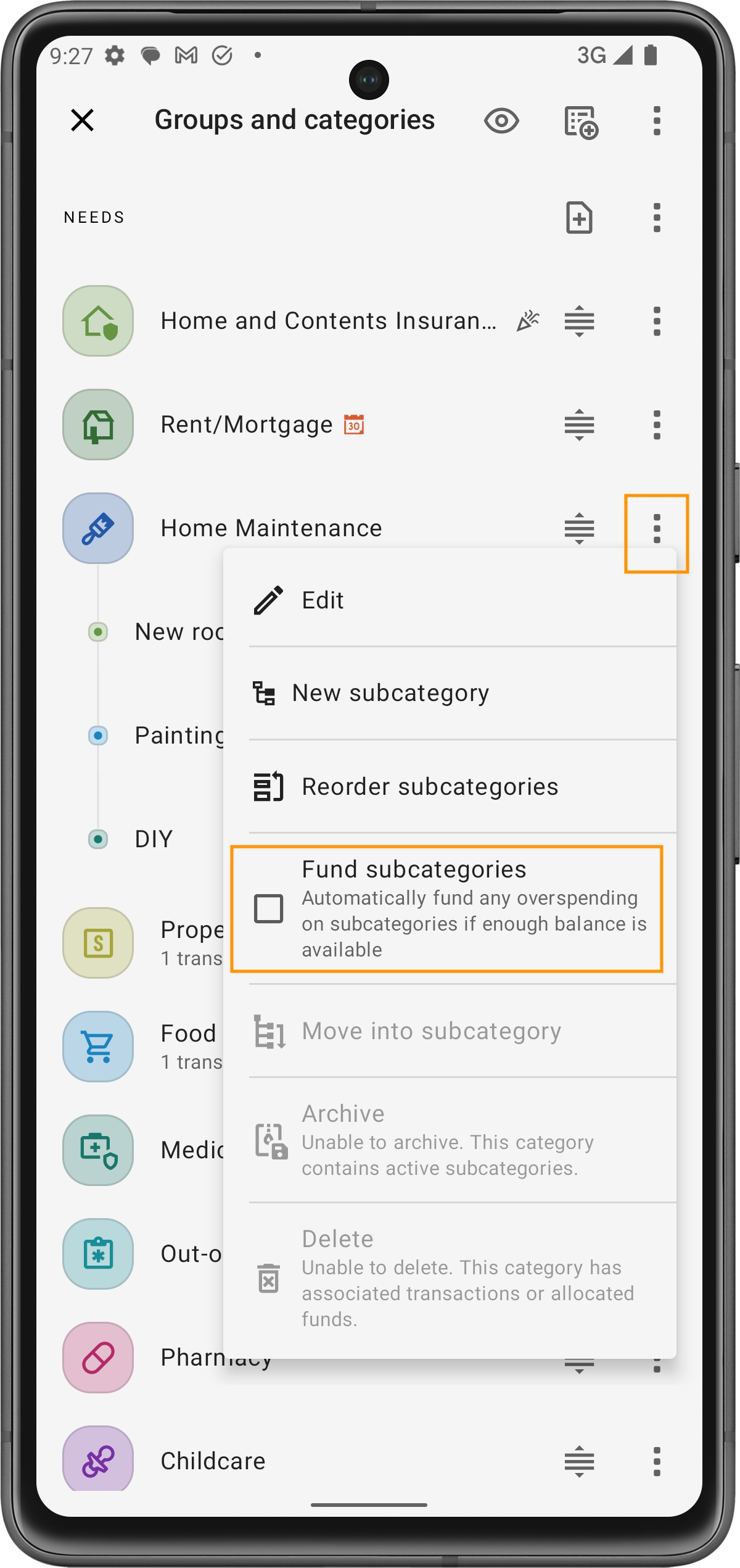
Catégories par défaut et personnalisation
Ensemble de catégories de base : L'application est livrée avec un ensemble de catégories de base conçu pour répondre à une variété de situations financières courantes. Ces catégories couvrent des dépenses typiques telles que 'Nourriture & Courses', 'Loyer/Prêt hypothécaire', et 'Services publics'.
Personnalisation : Bien que l'application fournisse une structure fondamentale, elle est entièrement personnalisable. Vous pouvez modifier les catégories existantes ou en ajouter de nouvelles pour mieux les adapter à vos besoins personnels ou à la gestion financière de votre ménage.
Conseils pour une gestion efficace des catégories
Utilisez les paramètres par défaut : L'ensemble de catégories de base est un excellent point de départ. Utilisez-les comme fondation et personnalisez-les selon vos besoins.
Mises à jour régulières : À mesure que votre situation financière évolue, revisitez et ajustez vos catégories pour vous assurer qu'elles restent pertinentes et vous aident à atteindre vos objectifs budgétaires.
Archivage des catégories inutilisées : Si certaines catégories par défaut ou créées précédemment ne sont plus pertinentes, envisagez de les archiver plutôt que de les supprimer. Cela permet de garder votre interface budgétaire propre tout en préservant les données historiques pour une référence future.
Last updated
Was this helpful?